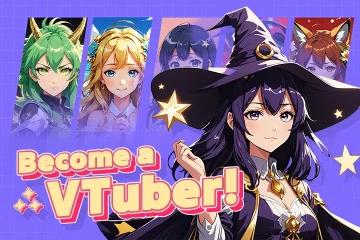Kung nagtataka ka kung paano baguhin ang kulay ng ibuypower RGB gaming keyboard, hindi ka nag-iisa. Maraming mga prebuilt Ibuypower system ang barko na may maliwanag na pag-iilaw ng RGB na hindi tumutugma sa natitirang bahagi ng iyong pag-setup sa labas ng kahon. Ang mabuting balita ay maaari mong karaniwang i-tweak ang lahat mula sa kulay at ningning hanggang sa buong animated na epekto sa ilang mga pag-click lamang. Sa gabay na ito, malalaman mo kung paano baguhin ang RGB sa isang ibuypower keyboard gamit ang lahat ng tatlong mga pamamaraan, kasama ang ilang mabilis na pag-aayos kapag ang mga ilaw ay tumanggi na makipagtulungan.
src=”https://windows.atsit.in/tl/wp-content/uploads/sites/26/2025/11/madaling-paraan-upang-mabago-ang-kulay-ng-ibuypower-rgb-gaming-keyboard.jpg”>
Bago mo mabago ang mga kulay ng ibuypower
Nangangahulugan ito na maaaring magkakaiba ang eksaktong mga shortcut at ibuypower RGB software. Bago mo simulan ang pag-ihi ng mga susi, suriin ang ilang mga pangunahing kaalaman.
Siguraduhin na mayroon ka: Naka-install ang Windows 10 o Windows 11 at ganap na na-update sa iyong gaming PC. Ang anumang ibuypower RGB software o pag-iilaw ng app na dumating na na-install pa rin sa system, kung naaangkop. Pag-access sa orihinal na kahon ng accessories kung sakaling ang iyong system ay naipadala sa isang RGB controller o remote.
Kung mayroon ka pa ring naka-print na gabay sa mabilis na pagsisimula o isang numero ng modelo sa underside ng keyboard, panatilihin din ang madaling gamiting. Makakatulong ito sa iyo na mahanap ang tamang HERA, Polychrome RGB, o RGB Fusion 2.0 I-download kung nawawala ang default na app. Ito ang pinakamabilis na paraan upang mag-ikot ng mga epekto kung hindi mo nais na mag-install ng labis na software. 

 fn + page up upang madagdagan ang ningning.
fn + page up upang madagdagan ang ningning. 
 fn + page down upang bawasan ang ningning o i-off ang mga ilaw. fn + scroll lock o fn + ctrl + scroll lock sa ilang mga mas lumang mga modelo upang baguhin ang pangkalahatang mga layout ng pag-iilaw ng keyboard.
fn + page down upang bawasan ang ningning o i-off ang mga ilaw. fn + scroll lock o fn + ctrl + scroll lock sa ilang mga mas lumang mga modelo upang baguhin ang pangkalahatang mga layout ng pag-iilaw ng keyboard.
Dahil nag-iiba ang mga layout, dapat mong subukan ang mga kumbinasyon na ito habang tinitingnan nang mabuti ang mga susi para sa anumang maliit na nakalimbag na mga icon na nagpapakita ng isang ilaw na bombilya, araw, o mga alon ng RGB. Ang mga icon na iyon ay karaniwang nakaupo sa mga susi na nakikipagtulungan sa modifier ng FN. Na nag-aalok ng mas malalim na kontrol kaysa sa mga shortcut ng keyboard lamang. Ang ilang mga system ay gumagamit ng mga utility na may brand na ibuypower, habang ang iba ay nakasalalay sa mga suite ng pag-iilaw ng motherboard tulad ng RGB Fusion 2.0 o Polychrome RGB.”Ibuypower RGB,””Hera,””RGB Fusion,”o”Polychrome RGB.” Kung walang nakatayo, pindutin ang windows + r , i-type ang msinfo32 , at tandaan ang tagagawa ng baseboard at baseboard product . Iyon ay nagsasabi sa iyo kung kailangan mo ng Asus Aura, Asrock Polychrome RGB, o Gigabyte RGB Fusion 2.0. Bisitahin ang opisyal na pahina ng suporta ng IBUyPower o pahina ng suporta ng iyong Motherboard at i-download ang pinakabagong RGB utility na katugma sa iyong modelo at bersyon ng Windows. I-install ang app, pagkatapos ay i-restart ang iyong PC kung tatanungin ka ng installer na gawin ito.
Kung ang opisyal na software ay nabigo o nakakaramdam ng labis na mabigat, maraming mga manlalaro ang nag-eksperimento sa OpenRGB o SignalRGB para sa sentralisadong kontrol sa pag-iilaw sa maraming mga tatak. Ang pagiging tugma ay maaaring mag-iba, kaya gamutin ang mga bilang opsyonal na mga tool ng kuryente sa halip na garantisadong solusyon. Pumili ng isang mode ng pag-iilaw tulad ng static, paghinga, cycle ng kulay, alon, ripple, o reaktibo na mga epekto sa pag-type. Piliin ang iyong ginustong kulay mula sa isang gulong, preset, o mga slider ng halaga ng RGB. Maraming mga app ang nagpapahintulot sa iyo na pumili ng maraming mga kulay para sa mga gradients o alon. Ayusin ang mga slider ng bilis at ningning hanggang sa ang animation ay tumutugma sa iyong pag-setup at pag-iilaw ng silid. I-save ang iyong pagsasaayos bilang isang profile upang mabilis mong lumipat ang mga hitsura para sa iba’t ibang mga laro o mood. Pinapayagan ka ng karamihan sa mga suite na i-sync ang keyboard sa iyong mga tagahanga ng kaso, mga piraso, at mouse, kaya ang iyong buong rig ay nagbabahagi ng isang tema ng pag-iilaw. Ito ay kung saan ang pag-aaral kung paano baguhin ang RGB sa isang ibuypower keyboard ay talagang nagpaparamdam sa iyong desk tulad ng isang solong sistema sa halip na isang kumpol ng mga random na kulay. Subukan ang mga mabilis na pag-aayos bago ka sumuko. Isara ang anumang iba pang mga tool sa pag-iilaw tulad ng Corsair Icue, Razer Synaps, o MSI Center na maaaring labanan ang kontrol sa RGB. I-update ang iyong mga driver ng chipset at ang RGB app sa pinakabagong mga bersyon mula sa mga opisyal na site. I-uninstall at muling i-install ang utility ng RGB, pag-reboot sa pagitan ng mga hakbang para sa isang malinis na pagsisimula. Subukan ang keyboard sa isa pang PC upang kumpirmahin ang ilaw ng hardware mismo ay gumagana pa rin sa mga setting ng default.
Kung walang nag-aayos ng isyu, maaari kang bumalik sa mga shortcut ng keyboard o isang pisikal na RGB controller kung ang iyong bundle ay may kasamang isa. Karaniwan itong kinokontrol ang backlight ng keyboard kasama ang anumang kasama na mga hibla ng kaso. Ang barya ng barya ay maaaring makipag-ugnay. Ituro ang remote sa window ng PC case o ang maliit na IR receiver eye sa controller, pagkatapos ay pindutin ang iba’t ibang mga pindutan ng kulay upang kumpirmahin na baguhin nila ang pag-iilaw ng keyboard. Gumamit ng mga dedikadong pindutan ng mode upang lumipat sa pagitan ng static, flashing, paghinga, o mga epekto ng cycle ng kulay. Gumamit ng mga pindutan ng ningning o bilis upang maayos ang hitsura hanggang sa tumutugma ito sa iyong monitor glow at pag-iilaw ng silid.
Ang pamamaraang control ng hardware na ito ay hindi nag-aalok ng per-key na pagpapasadya, ngunit gumagana ito nang nakapag-iisa ng Windows at Ibuypower RGB software, na maaaring maging kapaki-pakinabang kung mas gusto mo ang isang simple, set-and-forget na pag-setup. Kumpirma na ang pag-iilaw ng RGB ay hindi pinagana sa isang shortcut tulad ng FN kasama ang isang key key. Subukan ang isa pang USB port, mas mabuti sa likod ng motherboard, upang mamuno sa mga isyu sa kuryente. Subukan ang keyboard sa ibang PC upang makita kung ang anumang pag-iilaw ay lilitaw sa power-on. Huwag paganahin ang pag-save ng power windows sa mga aparato ng USB upang ang system ay hindi pinutol ang kapangyarihan sa mga keyboard LEDs habang idle. Suriin ang manager ng aparato para sa mga icon ng babala sa USB o mga entry sa keyboard at muling i-install ang anumang mga problemang driver. I-unplug ang keyboard sa loob ng tatlumpung segundo, pagkatapos ay i-plug ito pabalik habang ang PC ay tumatakbo upang pilitin ang isang sariwang handshake.
Kung ang backlight ay hindi kailanman lumiliko kahit na sa boot, maaaring mabigo ang panloob na LED controller. Sa kasong iyon, maaari mo pa ring gamitin ang keyboard bilang isang normal na aparato, ngunit kakailanganin mo ng kapalit kung ang pag-iilaw ng RGB ay mahalaga sa iyong pag-setup. RGB sa halip na isang solong unibersal na pakete ng software ng Ibuypower RGB. Ang ilang mga branded keyboard ay gumagamit ng HERA o isang simpleng in-house utility. Dapat mong palaging mag-download ng mga app ng ilaw mula sa pahina ng suporta ng Ibuypower o ang tagagawa ng motherboard upang maiwasan ang hindi ligtas na mga tool ng third-party. Maraming mga board ng Ibuypower ang sumusuporta sa mga shortcut ng FN na malabo o hindi paganahin ang mga LED. Ang isang karaniwang tip ay upang hawakan ang fn key at i-tap ang pahina nang paulit-ulit hanggang sa lumabas ang mga ilaw. Sa mga board na kinokontrol ng software, maaari ka ring magtakda ng isang”ilaw”o”itim”na preset sa loob ng app at italaga ito sa isang profile hotkey. Upang mapalapit sila, magpatakbo ng isang solong RGB control suite kung saan posible at itakda ang parehong epekto, bilis, at kulay ng base sa bawat sangkap. Kung nabigo ito, patayin ang mga animation ng per-device at gumamit ng isang simpleng static na kulay sa lahat para sa isang malinis, pinag-isang hitsura. Laging i-download ang mga ito mula sa kanilang mga opisyal na website, i-back up ang anumang umiiral na mga profile muna, at maunawaan na maaaring salungatan sila sa mga vendor suite o hindi mabibigo na makilala ang ilang mga aparato. Mas gusto mo ang mabilis na mga shortcut ng FN, malalim na kontrol sa pamamagitan ng pag-iilaw ng mga app, o ang pagiging simple ng isang RGB controller, mayroon ka na ngayong maraming mga paraan upang i-tune ang iyong pag-setup upang tumugma sa iyong mga laro at iyong desk. Ang iyong keyboard ay hindi lamang isang tool para sa pag-type ng mga utos; Ito ay isang pangunahing piraso ng iyong kapaligiran sa paglalaro.